笔记本显卡怎么看
一、文章标题:笔记本显卡怎么看?
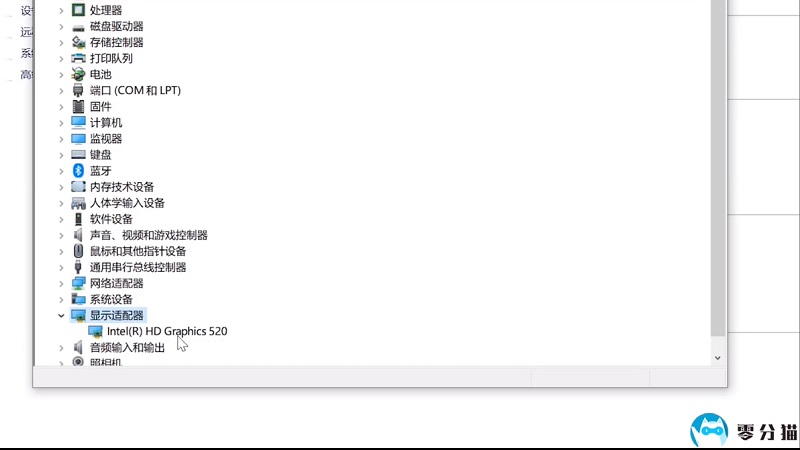
二、文章内容:
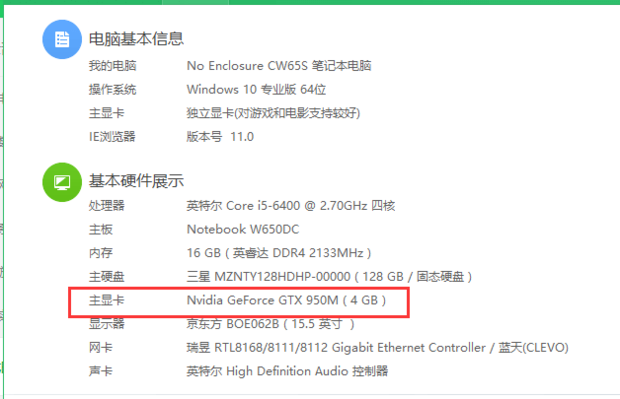
在购买笔记本电脑时,显卡是影响性能和体验的重要因素之一。了解如何查看笔记本的显卡信息,对于消费者来说是非常重要的。下面将详细介绍如何查看笔记本的显卡。
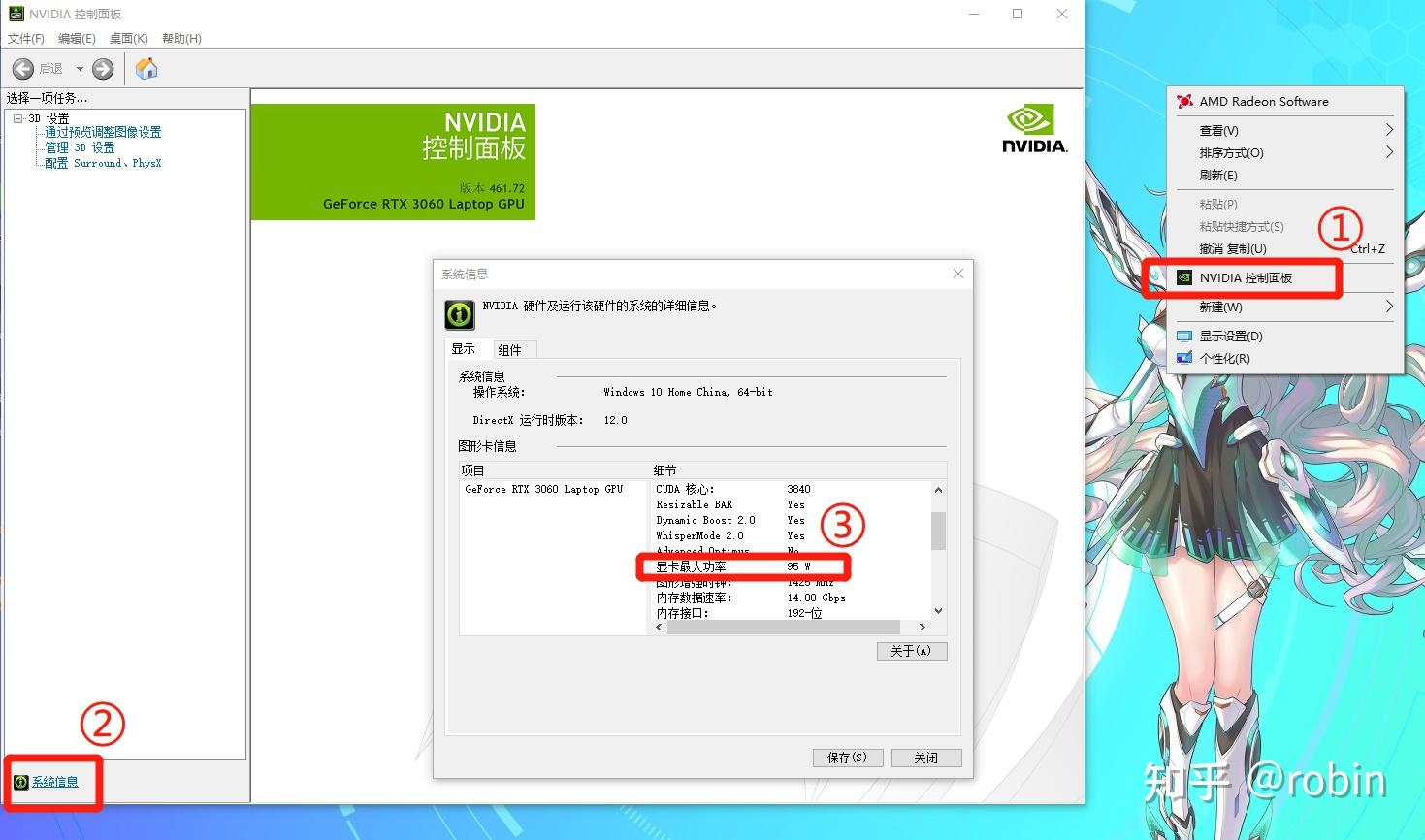
1. 通过系统信息查看
首先,最简单的方法是通过操作系统的系统信息来查看笔记本的显卡。在Windows系统中,可以通过“系统属性”或“设备管理器”来查看。在“设备管理器”中,展开“显示适配器”选项,就可以看到笔记本的显卡型号和制造商信息。在Mac系统中,可以通过“关于本机”中的“系统报告”来查看显卡信息。
2. 通过笔记本品牌官网查询
每个笔记本品牌都会在其官网上提供详细的硬件信息查询服务。用户可以在品牌官网上输入笔记本的型号或序列号,就可以查询到笔记本的详细配置信息,包括显卡型号、显存大小等。
3. 通过第三方软件查询
除了系统信息和品牌官网,还可以通过一些第三方软件来查询笔记本的显卡信息。例如,GPU-Z是一款非常流行的硬件信息查询软件,它可以查询出显卡的详细信息,包括显卡型号、核心频率、显存大小等。另外,还有一些笔记本硬件检测软件,如鲁大师、360硬件大师等,也可以查询出笔记本的显卡信息。
4. 了解显卡的基本知识
在查看笔记本显卡时,还需要了解一些基本的知识。例如,显卡分为独立显卡和集成显卡两种,独立显卡性能更强,适合玩游戏和进行图形处理等任务;而集成显卡性能较弱,适合一般办公和日常使用。此外,还需要了解显卡的显存大小、位宽、核心频率等参数,这些参数会影响到显卡的性能。
总的来说,通过以上几种方法,我们可以轻松地查看笔记本的显卡信息。在购买笔记本时,可以根据自己的需求和预算选择适合自己的显卡配置。同时,也需要了解一些显卡的基本知识,以便更好地选择和使用笔记本。




















